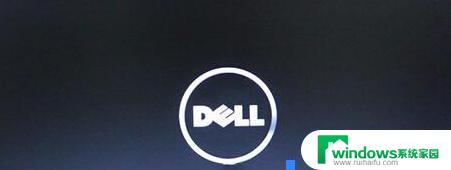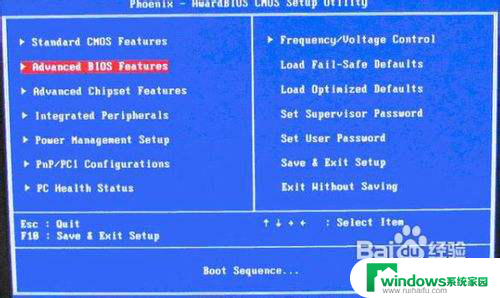戴尔380怎么设置u盘启动 戴尔台式机设置U盘启动步骤
戴尔380怎么设置U盘启动?对于许多戴尔台式机用户来说,了解如何设置U盘启动是至关重要的,因为这可以帮助他们在需要时轻松安装操作系统或修复系统问题,在本文中我们将为大家介绍戴尔380设置U盘启动的步骤,让您能够轻松地利用U盘进行启动,提高计算机的使用灵活性和效率。无论您是计算机新手还是有一定经验的用户,本文都将为您提供简单明了的指导,帮助您顺利完成设置。让我们一起来了解吧!
方法如下:
1.戴尔380怎么设置u盘启动;

2.在看到dell logo时,按下F12启动热键打开Boot Menu,选择USB Storage Device回车;
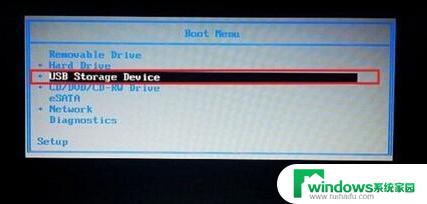
3.如果没有USB选项,选择Setup进入BIOS,或者重启按F2进入BIOS;

4.切换到Boot,选择Secure Boot Control回车,改成Disabled,USB Boot Support设置成Enabled,Boot Mode改成Legacy;

5.按F10重启,启动时按F12选择U盘启动。
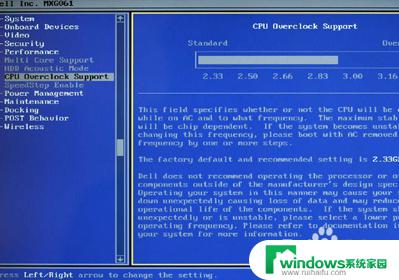
6.以上就是戴尔台式电脑设置从U盘启动的方法,通常开机时按F12快捷键就可以选择启动项。如果没有说明是新型主板,需进入BIOS进行修改。
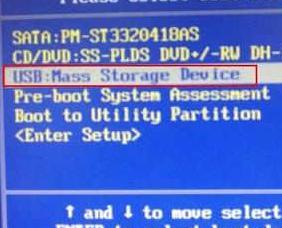
以上是如何在戴尔380上设置U盘启动的全部内容,如果你遇到类似情况的问题,可以参照本文提供的方法来解决,希望这篇文章能够对你有所帮助。